Bareka Online rekentoetsen (uitleg schermen voor leerling) - versie mei 2017
|
|
|
- Tobias Smet
- 6 jaren geleden
- Aantal bezoeken:
Transcriptie
1 of Tabblad: Inloggen Nadat u op inloggen klikt, verschijnt het inlogscherm. Vul hier de gebruikersnaam van de leerling in. Vul hier het wachtwoord van de leerling in. De leerlingen loggen in met de eigen code (username en password) om in het leerlingendeel de toetsen te maken of te oefenen. De school heeft deze codes bij het aanvragen van de licentie ontvangen. Na het inloggen met de code van de leerling verschijnt het volgende scherm, met de naam van de leerling: Bandstra Speciaal Rekenadvies
2 Klik op het tabblad Uitleg, dan verschijnt het volgende scherm met de proeftoetsen, die je kunt gaan maken om even te oefenen met het programma. Klik je op één van de proeftoetsen, dan volgt een korte uitleg over de werkwijze van de toets Klik je op start, dan begint de proeftoets. Daarna ga je terug naar het overzicht van de proeftoetsen om nog een proeftoets te maken of naar het toets-overzicht om met de echte toetsen aan de slag te gaan Bandstra Speciaal Rekenadvies
3 Klik op het tabblad Te maken toetsen, dan verschijnt het volgende scherm met de toetsen, die voor je zijn klaargezet. Je kunt zien welke soort toets is klaargezet en of het een nieuwe toets is. Heb je al eerder aan de toets gewerkt, dan staat er in uitvoering. Je klikt op Start toets om met de toets te beginnen of door te gaan waar je de vorige keer was geëindigd Klik op Start toets, dan verschijnt het volgende scherm de naam van de toets, het aantal te maken opdrachten en een korte uitleg. Daarna klik je op start, onderaan de pagina om de toets te starten. Bandstra Speciaal Rekenadvies
4 Nadat je op start hebt geklikt komt het volgende scherm met de eerste som. Op het scherm zie je welke toets je maakt, welk onderdeel je doet en aan welke vraag / som je toe bent van het totaal aantal te maken sommen. Met de knop keyboard kun je het toetsenbordje op het scherm weghalen of tevoorschijn halen. Je geeft het antwoord. Dat kan met het toetsenbordje op het scherm, maar ook met het toetsenbord van de computer. Nadat je het antwoord hebt ingetypt, klik je op volgende of op enter. Gebruik je het toetsenbordje op het scherm, dan kun je ook op het groene vlak met het vinkje klikken. Bandstra Speciaal Rekenadvies
5 Daarna verschijnt de volgende som. Klik je op vorige, dan ga je terug en kun je het antwoord verbeteren. Let op: als je nog geen antwoord hebt ingevuld en je klikt toch op volgende, dan krijg je een waarschuwingstekst op het scherm. Klik dan op OK om verder te gaan. Bandstra Speciaal Rekenadvies
6 Als je het antwoord niet weet, kun je een 0 intypen. Dan ga je naar de volgende som Vind je de som te moeilijk, dan mag je deze ook overslaan. Je klikt op de knop Overslaan Er verschijnt een scherm waarin je kunt aangeven, welke onderdelen je wilt overslaan: Alleen de sommen van het onderdeel waar je mee bezig bent, of alle sommen van het onderdeel. Je klikt op het rondje van alleen het item of het hele onderdeel en daarna op de knop Overslaan Bandstra Speciaal Rekenadvies
7 Belangrijke punten om te weten! Grote getallen Bij de grote getallen hoef je geen punt in te typen. Dus NIET: Maar WEL: Breuken Breuken typ je in met een / Bijvoorbeeld: ½ typ je in als 1/2 ¾ typ je in als 3/4 Kommagetallen Kommagetallen typ je in met een komma je gebruikt geen punt! Procenten Bij procenten hoef je het % teken niet in te typen Je typt alleen het getal in Bandstra Speciaal Rekenadvies
8 Stoppen met het programma. Je kun op elk moment stoppen met de toets. Dan klik je op uitloggen. Als je nog niet klaar was met de hele toets, ga je de volgende keer verder met de sommen van het onderdeel waar je gestopt bent. Bij de automatiseringstoetsen kun je beter niet stoppen als je nog bezig bent met een toets van een rekendrempel, bijv. drempel 3a (plussommen over 10). Deze toetsen hebben namelijk een tijdlimiet van 2 minuten. Het programma loopt dan door tot de 2 minuten voorbij zijn. Daarmee krijg je niet een juiste toets-uitslag. Je maakt dus de toets van deze drempel af, tot de 2 minuten voorbij zijn. Daarna kun je stoppen met het programma. De volgende keer ga je dan door met de toets van de volgende rekendrempel. Zodra de hele toets is afgerond kom je in het volgende scherm. Daar kun je de resultaten van de toets bekijken of je gaat naar het toets-overzicht, waar je kunt zien, welke andere toetsen nog klaar staan. Klik je op bekijk uitslag toets, dan kom je in het volgende scherm. Bandstra Speciaal Rekenadvies
9 Bij de Score zie je hoeveel sommen je goed hebt gemaakt Bij Power hoeveel procent van de sommen je goed had. Groen betekent voldoende, oranje betekent twijfelachtig, rood betekent onvoldoende. Bij Speed zie je de gemiddelde snelheid per som. De kleuren betekenen hetzelfde als bij Power. Daaronder zie je het zelfde per som-type. Wil je precies weten, wat je fout had, dan kun je nog verder op het som-type. Vanuit het totaaloverzicht kun je naar de verdere details: door te klikken op alles uitklappen of door op een onderdeel / item te klikken; Je kunt op de zelfde manier een onderdeel of item weer inklappen. Hieronder het voorbeeld van som-type IT5 Achter de som staat het gegeven antwoord, de antwoordtijd, de overschrijding van de ingestelde tijdlimiet, een goed/fout icoontje, en evt. het juiste antwoord Bandstra Speciaal Rekenadvies
10 Klik je op het tabblad Uitslagen, dan verschijnt het volgende scherm met alle toetsen, die je hebt afgerond. Bij Power zie je hoeveel procent van de sommen je goed had. Groen betekent voldoende, oranje betekent twijfelachtig, rood betekent onvoldoende. Bij Speed zie je de gemiddelde snelheid per som. De kleuren betekenen hetzelfde als bij Power. Om de resultaten te bekijken klik je op details Dan kom je bij de toets-uitslag van de toets, die je hebt aangeklikt. Zie verder de uitleg op de vorige pagina. Bandstra Speciaal Rekenadvies
11 Het Oefendeel Oefenen aan de hand van het rekenmuurtje. Klik je op het tabblad Rekenmuurtje, dan kun je bekijken welke sommen je al kent en welke je nog moet gaan oefenen. Klik je op één van de steentjes, dan kom je in het oefendeel. Daar kun je oefenen met de rekendrempels in de onderste lagen van het rekenmuurtje. Deze sommen heb je weer nodig bij het goed en vlot oplossen van de sommen in de bovenste lagen van het rekenmuurtje. Je kunt alleen de rekendrempels oefenen als je eerst een toets van die drempel hebt gedaan. Als je bijvoorbeeld klikt op het steentje 5-2 (rekendrempel 1B) en je hebt de toets nog niet gedaan, dan krijg je de melding: Je kan het onderdeel [AT1B] nog niet oefenen omdat er nog geen toets voor is afgenomen. Je kunt dan de leerkracht vragen om de toets van rekendrempel 1B voor je klaar te zetten. Zodra je de toets hebt gemaakt, kun je ook deze rekendrempel gaan oefenen. Bandstra Speciaal Rekenadvies
12 NB: Het oefendeel beperkt zich dus tot het oefenen van de rekendrempels. Dat zijn de donkergroene steentjes in het rekenmuurtje hieronder. Op het gele kaartje staat, welke drempel het is. De andere (lichtgroene) steentjes kunnen dus niet worden geoefend! Je oefent de sommen van een steentje in 4 rondes. Nadat je hebt geklikt op begin met oefenen zie je het scherm hieronder. Je kunt zien hoeveel sommen je krijgt en hoeveel tijd je ongeveer nodig zal hebben. Je klikt op start, waarna het oefenen begint. Bandstra Speciaal Rekenadvies
13 De sommen verschijnen op het scherm en jij typt zo snel mogelijk het antwoord in. Ook in het oefendeel kun je werken met het toetsenbordje op het scherm of met het toetsenbord op je computer. Na afloop van de oefening krijg je een overzicht van de resultaten. Achter de goede sommen staat een groen vinkje, achter de foute sommen staat een rood kruis. Ook staat er achter hoeveel seconden je er over hebt gedaan om de som te beantwoorden. Groen is goed, oranje is twijfelachtig en rood is onvoldoende. Daarna kun je verder oefenen of je gaat terug naar het oefenmuurtje. In het oefenmuurtje kun je zien dat je welke sommen al goed waren en met welke je nog verder gaat oefenen, zie het voorbeeld hieronder Bandstra Speciaal Rekenadvies
14 Ga je door met oefenen, dan zie je weer het startscherm. Je ziet, dat je nog 4 sommen moet gaan oefenen en dat je daar ongeveer 20 seconden voor nodig hebt. Na afloop van de oefening krijg je een overzicht van de resultaten. Daarna kun je verder oefenen of je gaat terug naar het oefenmuurtje. Daar kun je weer zien welke sommen al goed waren en met welke je nog verder gaat oefenen. Klik je op terug naar de rekenmuur, dan kom je weer terug bij je rekenmuurtje. Bandstra Speciaal Rekenadvies
15 Je kunt eventueel nog met andere sommen gaan oefenen. Je klikt dan op een andere rekendrempel. Daarna kun je met die sommen gaan oefenen. Zodra je alle sommen van een rekendrempel voldoende hebt geoefend, krijg je de melding, dat je klaar bent met oefenen voor deze rekendrempel. Je kunt dan je leerkracht vragen de toets van deze rekendrempel voor je klaar te zetten. Bandstra Speciaal Rekenadvies
of
 www.bareka.nl of www.profieltoetsrekenen.nl NB: Via de inhoudsopgave hieronder kunt u verder klikken naar het juiste hoofdstuk. Inhoud Tabblad: Inloggen... 2 Inloggen Leerling-deel Tabblad: Uitleg... 3
www.bareka.nl of www.profieltoetsrekenen.nl NB: Via de inhoudsopgave hieronder kunt u verder klikken naar het juiste hoofdstuk. Inhoud Tabblad: Inloggen... 2 Inloggen Leerling-deel Tabblad: Uitleg... 3
of klik op het tabblad: Inloggen
 www.profieltoetsrekenen.nl of www.bareka.nl klik op het tabblad: Inloggen Klik op : Klik hier om in te loggen. Je kunt ook eerst de uitleg van de toets bekijken; klik dan op : Klik hier om de handleidingen
www.profieltoetsrekenen.nl of www.bareka.nl klik op het tabblad: Inloggen Klik op : Klik hier om in te loggen. Je kunt ook eerst de uitleg van de toets bekijken; klik dan op : Klik hier om de handleidingen
of
 www.bareka.nl of www.profieltoetsrekenen.nl NB: Via de inhoudsopgave hieronder kunt u verder klikken naar het juiste hoofdstuk. Inhoud Tabblad: Inloggen... 2 Inloggen Leerkrachtdeel Inloggen Leerling-deel
www.bareka.nl of www.profieltoetsrekenen.nl NB: Via de inhoudsopgave hieronder kunt u verder klikken naar het juiste hoofdstuk. Inhoud Tabblad: Inloggen... 2 Inloggen Leerkrachtdeel Inloggen Leerling-deel
of
 www.bareka.nl of www.profieltoetsrekenen.nl NB: Via de inhoudsopgave hieronder kunt u verder klikken naar het juiste hoofdstuk. Inhoud Tabblad: Inloggen... 2 Inloggen Leerkrachtdeel Inloggen Leerling-deel
www.bareka.nl of www.profieltoetsrekenen.nl NB: Via de inhoudsopgave hieronder kunt u verder klikken naar het juiste hoofdstuk. Inhoud Tabblad: Inloggen... 2 Inloggen Leerkrachtdeel Inloggen Leerling-deel
of Tabblad: Inloggen Leerkrachtdeel
 www.profieltoetsrekenen.nl of www.bareka.nl Tabblad: Inloggen Leerkrachtdeel Na het inloggen met de code van de leerkracht verschijnt het volgende scherm, met de naam van de leerkracht: Naam Leerkracht
www.profieltoetsrekenen.nl of www.bareka.nl Tabblad: Inloggen Leerkrachtdeel Na het inloggen met de code van de leerkracht verschijnt het volgende scherm, met de naam van de leerkracht: Naam Leerkracht
of
 www.bareka.nl of www.profieltoetsrekenen.nl NB: Via de inhoudsopgave hieronder kunt u verder klikken naar het juiste hoofdstuk. Inhoud Tabblad: Inloggen... 2 Inloggen Leerkrachtdeel Inloggen Leerling-deel
www.bareka.nl of www.profieltoetsrekenen.nl NB: Via de inhoudsopgave hieronder kunt u verder klikken naar het juiste hoofdstuk. Inhoud Tabblad: Inloggen... 2 Inloggen Leerkrachtdeel Inloggen Leerling-deel
of
 www.bareka.nl of www.profieltoetsrekenen.nl NB: Via de inhoudsopgave hieronder kunt u verder klikken naar het juiste hoofdstuk. Inhoud Tabblad: Inloggen... 2 Inloggen Leerkrachtdeel Inloggen Leerling-deel
www.bareka.nl of www.profieltoetsrekenen.nl NB: Via de inhoudsopgave hieronder kunt u verder klikken naar het juiste hoofdstuk. Inhoud Tabblad: Inloggen... 2 Inloggen Leerkrachtdeel Inloggen Leerling-deel
of
 www.bareka.nl of www.profieltoetsrekenen.nl NB: Via de inhoudsopgave hieronder kunt u verder klikken naar het juiste hoofdstuk. Inhoud Tabblad: Inloggen... 2 Inloggen Leerkrachtdeel Inloggen Leerling-deel
www.bareka.nl of www.profieltoetsrekenen.nl NB: Via de inhoudsopgave hieronder kunt u verder klikken naar het juiste hoofdstuk. Inhoud Tabblad: Inloggen... 2 Inloggen Leerkrachtdeel Inloggen Leerling-deel
of
 www.bareka.nl of www.profieltoetsrekenen.nl NB: Via de inhoudsopgave hieronder kunt u verder klikken naar het juiste hoofdstuk. Inhoud Tabblad: Inloggen... 2 Inloggen Leerkrachtdeel Inloggen Leerling-deel
www.bareka.nl of www.profieltoetsrekenen.nl NB: Via de inhoudsopgave hieronder kunt u verder klikken naar het juiste hoofdstuk. Inhoud Tabblad: Inloggen... 2 Inloggen Leerkrachtdeel Inloggen Leerling-deel
Screening Hoofdbewerkingen
 Toetswijzer versie 3.0 (1-2-19) M5-E5 Screening Hoofdbewerkingen IT (= item / somcategorie) Blad 2: Groepsoverzicht Speed M5-E5 Voorbeeld Fase Blad 3: Groepsoverzicht Power M5-E5 IT 1 5 + 2 fase 1a Blad
Toetswijzer versie 3.0 (1-2-19) M5-E5 Screening Hoofdbewerkingen IT (= item / somcategorie) Blad 2: Groepsoverzicht Speed M5-E5 Voorbeeld Fase Blad 3: Groepsoverzicht Power M5-E5 IT 1 5 + 2 fase 1a Blad
Toetswijzer E3-M4. Screening Hoofdbewerkingen
 Toetswijzer versie 3.0 (1-2-19) E3-M4 Screening Hoofdbewerkingen IT (= item / somcategorie) Blad 2: Groepsoverzicht Speed E3-M4 Optellen Voorbeeld Fase Blad 3: Groepsoverzicht Power E3-M4 IT 1 5 + 2 fase
Toetswijzer versie 3.0 (1-2-19) E3-M4 Screening Hoofdbewerkingen IT (= item / somcategorie) Blad 2: Groepsoverzicht Speed E3-M4 Optellen Voorbeeld Fase Blad 3: Groepsoverzicht Power E3-M4 IT 1 5 + 2 fase
Screening Hoofdbewerkingen
 Toetswijzer versie 3.0 (1-2-19) E5-M6 Screening Hoofdbewerkingen IT (= item / somcategorie) Blad 2: Groepsoverzicht Speed E5-M6 Optellen Voorbeeld Fase Breuken Voorbeeld Fase Blad 3: Groepsoverzicht Power
Toetswijzer versie 3.0 (1-2-19) E5-M6 Screening Hoofdbewerkingen IT (= item / somcategorie) Blad 2: Groepsoverzicht Speed E5-M6 Optellen Voorbeeld Fase Breuken Voorbeeld Fase Blad 3: Groepsoverzicht Power
Toetswijzer E6-M7. Screening Hoofdbewerkingen
 Toetswijzer versie 3.0 (1-2-19) E6-M7 Screening Hoofdbewerkingen IT (= item / somcategorie) Blad 2: Groepsoverzicht Speed E6-M7 Voorbeeld Fase Breuken Voorbeeld Fase Blad 3: Groepsoverzicht Power E6-M7
Toetswijzer versie 3.0 (1-2-19) E6-M7 Screening Hoofdbewerkingen IT (= item / somcategorie) Blad 2: Groepsoverzicht Speed E6-M7 Voorbeeld Fase Breuken Voorbeeld Fase Blad 3: Groepsoverzicht Power E6-M7
Screening Hoofdbewerkingen
 Toetswijzer versie 3.0 (1-2-19) M7 - E7 Screening Hoofdbewerkingen IT (= item / somcategorie) Blad 2: Groepsoverzicht Speed M7-E7 Voorbeeld Fase Breuken Voorbeeld Fase Blad 3: Groepsoverzicht Power M7-E7
Toetswijzer versie 3.0 (1-2-19) M7 - E7 Screening Hoofdbewerkingen IT (= item / somcategorie) Blad 2: Groepsoverzicht Speed M7-E7 Voorbeeld Fase Breuken Voorbeeld Fase Blad 3: Groepsoverzicht Power M7-E7
Toetswijzer E6. Stap 1: Bij afnamemoment E6 wordt Automatiseringstoets 4 afgenomen.
 Toetswijzer E6 Stap 1: Bij afnamemoment E6 wordt Automatiseringstoets 4 afgenomen. Screening Hoofdbewerkingen versie 2.0 (12-12-17) Deze checkt de "speed" van drempel 3, de sommen tot 20 (met doorbreking
Toetswijzer E6 Stap 1: Bij afnamemoment E6 wordt Automatiseringstoets 4 afgenomen. Screening Hoofdbewerkingen versie 2.0 (12-12-17) Deze checkt de "speed" van drempel 3, de sommen tot 20 (met doorbreking
Toetswijzer M7 - E7 - M8
 Toetswijzer M7 - E7 - M8 Stap 1: Bij afnamemoment M7 - E7 - M8 wordt Automatiseringstoets 5 ; dan wordt de "speed" van de tafels (drempel 5a en 5b) en deeltafels (drempel 5c en 5d) in kaart Screening Hoofdbewerkingen
Toetswijzer M7 - E7 - M8 Stap 1: Bij afnamemoment M7 - E7 - M8 wordt Automatiseringstoets 5 ; dan wordt de "speed" van de tafels (drempel 5a en 5b) en deeltafels (drempel 5c en 5d) in kaart Screening Hoofdbewerkingen
Screening Hoofdbewerkingen
 Toetswijzer versie 3.0 (1-2-19) M6-E6 Screening Hoofdbewerkingen IT (= item / somcategorie) Blad 2: Groepsoverzicht Speed M6-E6 Optellen Voorbeeld Fase Breuken Voorbeeld Fase Blad 3: Groepsoverzicht Power
Toetswijzer versie 3.0 (1-2-19) M6-E6 Screening Hoofdbewerkingen IT (= item / somcategorie) Blad 2: Groepsoverzicht Speed M6-E6 Optellen Voorbeeld Fase Breuken Voorbeeld Fase Blad 3: Groepsoverzicht Power
IT fase 1a Blad 4: Aanwijzingen Analyse M3 In de meeste methoden zijn nog geen formele sommen aan bod geweest.
 Toetswijzer M3 Stap 1: Bij afnamemoment M3 worden nog geen automatiseringstoetsen afgenomen Screening Hoofdbewerkingen versie 2.0 (12-12-17) Stap 2: Screeningstoets 1 checkt in hoeverre de leerling al
Toetswijzer M3 Stap 1: Bij afnamemoment M3 worden nog geen automatiseringstoetsen afgenomen Screening Hoofdbewerkingen versie 2.0 (12-12-17) Stap 2: Screeningstoets 1 checkt in hoeverre de leerling al
Analysewijzer M3 versie 2.0 ( ) 2017 W.Danhof / P.Bandstra Bandstra Speciaal Rekenadvies Analyse Niveau Bao M3 ( fase 1a)
 Analysewijzer M3 versie 2.0 (20-10-17) 2017 W.Danhof / P.Bandstra www.bareka.nl Bandstra Speciaal Rekenadvies Analyse Niveau Bao M3 ( fase 1a) Aanwijzingen Aanbod Bao M3-E3 (fase 1a) Bij afnamemoment M3
Analysewijzer M3 versie 2.0 (20-10-17) 2017 W.Danhof / P.Bandstra www.bareka.nl Bandstra Speciaal Rekenadvies Analyse Niveau Bao M3 ( fase 1a) Aanwijzingen Aanbod Bao M3-E3 (fase 1a) Bij afnamemoment M3
Toetswijzer M5. Stap 1: Bij afnamemoment M5 wordt Automatiseringstoets 4 afgenomen.
 Toetswijzer M5 Stap 1: Bij afnamemoment M5 wordt Automatiseringstoets 4 afgenomen. Screening Hoofdbewerkingen versie 2.0 (12-12-17) Deze checkt de "speed" van drempel 3, de sommen tot 20 (met doorbreking
Toetswijzer M5 Stap 1: Bij afnamemoment M5 wordt Automatiseringstoets 4 afgenomen. Screening Hoofdbewerkingen versie 2.0 (12-12-17) Deze checkt de "speed" van drempel 3, de sommen tot 20 (met doorbreking
Toetswijzer E2-M3. Screening Hoofdbewerkingen
 Toetswijzer versie 3.0 (1-2-19) E2-M3 Screening Hoofdbewerkingen IT (= item / somcategorie) n.v.t. Groepsoverzicht Speed E2 - M3 Voorbeeld Fase Streef Blad 2: Groepsoverzicht Power E2 - M3 IT 1 5 + 2 fase
Toetswijzer versie 3.0 (1-2-19) E2-M3 Screening Hoofdbewerkingen IT (= item / somcategorie) n.v.t. Groepsoverzicht Speed E2 - M3 Voorbeeld Fase Streef Blad 2: Groepsoverzicht Power E2 - M3 IT 1 5 + 2 fase
Toetswijzer M6. Screening Hoofdbewerkingen
 Toetswijzer M6 versie 2.0 (12-12-17) Stap 1: Bij afnamemoment M6 wordt Automatiseringstoets 4 afgenomen. Deze checkt de "speed" van drempel 3, de sommen tot 20 (met doorbreking tiental), drempel 4, de
Toetswijzer M6 versie 2.0 (12-12-17) Stap 1: Bij afnamemoment M6 wordt Automatiseringstoets 4 afgenomen. Deze checkt de "speed" van drempel 3, de sommen tot 20 (met doorbreking tiental), drempel 4, de
Toetswijzer E4-M5. Screening Hoofdbewerkingen
 Toetswijzer versie 3.0 (1-2-19) E4-M5 Screening Hoofdbewerkingen IT (= item / somcategorie) Blad 2: Groepsoverzicht Speed E4-M5 Voorbeeld Fase Blad 3: Groepsoverzicht Power E4-M5 IT 1 5 + 2 fase 1a Blad
Toetswijzer versie 3.0 (1-2-19) E4-M5 Screening Hoofdbewerkingen IT (= item / somcategorie) Blad 2: Groepsoverzicht Speed E4-M5 Voorbeeld Fase Blad 3: Groepsoverzicht Power E4-M5 IT 1 5 + 2 fase 1a Blad
Toetswijzer. Screening Hoofdbewerkingen
 Toetswijzer versie 3.0 (1-2-19) E4 Screening Hoofdbewerkingen IT (= item / somcategorie) Blad 2: Groepsoverzicht Speed M4-E4 Optellen Voorbeeld Fase Blad 3: Groepsoverzicht Power M4-E4 IT 1 5 + 2 fase
Toetswijzer versie 3.0 (1-2-19) E4 Screening Hoofdbewerkingen IT (= item / somcategorie) Blad 2: Groepsoverzicht Speed M4-E4 Optellen Voorbeeld Fase Blad 3: Groepsoverzicht Power M4-E4 IT 1 5 + 2 fase
Toetswijzer E4. Stap 1: Bij afnamemoment E4 wordt Automatiseringstoets 3 afgenomen.
 Toetswijzer E4 Stap 1: Bij afnamemoment E4 wordt Automatiseringstoets 3 afgenomen. Screening Hoofdbewerkingen versie 2.0 (12-12-17) Deze checkt de "speed" van drempel 1a/b/c (de sommen en splitsingen tot
Toetswijzer E4 Stap 1: Bij afnamemoment E4 wordt Automatiseringstoets 3 afgenomen. Screening Hoofdbewerkingen versie 2.0 (12-12-17) Deze checkt de "speed" van drempel 1a/b/c (de sommen en splitsingen tot
Toetswijzer M4-E4. Screening Hoofdbewerkingen
 Toetswijzer versie 3.0 (1-2-19) M4-E4 Screening Hoofdbewerkingen IT (= item / somcategorie) Blad 2: Groepsoverzicht Speed M4-E4 Optellen Voorbeeld Fase Blad 3: Groepsoverzicht Power M4-E4 IT 1 5 + 2 fase
Toetswijzer versie 3.0 (1-2-19) M4-E4 Screening Hoofdbewerkingen IT (= item / somcategorie) Blad 2: Groepsoverzicht Speed M4-E4 Optellen Voorbeeld Fase Blad 3: Groepsoverzicht Power M4-E4 IT 1 5 + 2 fase
Analysewijzer M3 versie 1.0 ( ) 2017 W.Danhof / P.Bandstra Bandstra Speciaal Rekenadvies
 Analysewijzer M3 versie 1.0 (18-1-17) 2017 W.Danhof / P.Bandstra www.bareka.nl Bandstra Speciaal Rekenadvies Analyse Niveau Bao M3 ( fase 1a) Aanwijzingen Aanbod Bao M3-E3 (fase 1a) Belangrijke signalen
Analysewijzer M3 versie 1.0 (18-1-17) 2017 W.Danhof / P.Bandstra www.bareka.nl Bandstra Speciaal Rekenadvies Analyse Niveau Bao M3 ( fase 1a) Aanwijzingen Aanbod Bao M3-E3 (fase 1a) Belangrijke signalen
Analysewijzer M3 versie 2.0 ( ) 2017 W.Danhof / P.Bandstra Bandstra Speciaal Rekenadvies
 Analysewijzer M3 versie 2.0 (28-3-17) 2017 W.Danhof / P.Bandstra www.bareka.nl Bandstra Speciaal Rekenadvies Analyse Niveau Bao M3 ( fase 1a) Aanwijzingen Aanbod Bao M3-E3 (fase 1a) Belangrijke signalen
Analysewijzer M3 versie 2.0 (28-3-17) 2017 W.Danhof / P.Bandstra www.bareka.nl Bandstra Speciaal Rekenadvies Analyse Niveau Bao M3 ( fase 1a) Aanwijzingen Aanbod Bao M3-E3 (fase 1a) Belangrijke signalen
Handleiding Verwerkingssoftware De wereld in getallen
 Handleiding Verwerkingssoftware De wereld in getallen Versie 1.1 Inhoudsopgave 1 Inleiding 3 2 Starten 4 2.1. Inloggen via Basispoort door de kinderen 4 2.2. De leerling-startpagina 5 2.3. De software
Handleiding Verwerkingssoftware De wereld in getallen Versie 1.1 Inhoudsopgave 1 Inleiding 3 2 Starten 4 2.1. Inloggen via Basispoort door de kinderen 4 2.2. De leerling-startpagina 5 2.3. De software
Snelstartgids voor de Oefen- en Toetssoftware
 Snelstartgids voor de Oefen- en Toetssoftware Snel-start gids voor de oefenmodule software 1. Voor het eerst werken met de oefensoftware (groepenbeheer) 3 2. Delen van een groep met een andere leerkracht
Snelstartgids voor de Oefen- en Toetssoftware Snel-start gids voor de oefenmodule software 1. Voor het eerst werken met de oefensoftware (groepenbeheer) 3 2. Delen van een groep met een andere leerkracht
LESBRIEF Aan de slag met Schoolwise
 LESBRIEF Aan de slag met Schoolwise (document v1.0) INHOUDSOPGAVE Deel 1 Voor je begint 1.1 Wat is Schoolwise 4 1.2 Registreren 6 1.3 Inloggen 10 1.4 Jouw Schoolwise-account 11 1.5 Nieuwe activeringscode
LESBRIEF Aan de slag met Schoolwise (document v1.0) INHOUDSOPGAVE Deel 1 Voor je begint 1.1 Wat is Schoolwise 4 1.2 Registreren 6 1.3 Inloggen 10 1.4 Jouw Schoolwise-account 11 1.5 Nieuwe activeringscode
Inhoudsopgave. TafelToppers.nl Handleiding pagina 2 van 19
 Handleiding Inhoudsopgave Inhoudsopgave...2 Navigatie...3 Groepen invoeren en wijzigen...4 Activatie-code voor de Diploma-Toetsen...6 Resultaten van leerlingen bekijken...7 Definiëren van TafelDiploma
Handleiding Inhoudsopgave Inhoudsopgave...2 Navigatie...3 Groepen invoeren en wijzigen...4 Activatie-code voor de Diploma-Toetsen...6 Resultaten van leerlingen bekijken...7 Definiëren van TafelDiploma
Handleiding Verwerkingssoftware De wereld in getallen
 Handleiding Verwerkingssoftware De wereld in getallen Versie 1.2 Inhoudsopgave 1 Inleiding 3 2 Starten 4 2.1. Inloggen via Basispoort door de kinderen 4 2.2. De leerling-startpagina 5 2.3. De software
Handleiding Verwerkingssoftware De wereld in getallen Versie 1.2 Inhoudsopgave 1 Inleiding 3 2 Starten 4 2.1. Inloggen via Basispoort door de kinderen 4 2.2. De leerling-startpagina 5 2.3. De software
Handleiding Toetssoftware Taal actief. Versie 1.1
 Handleiding Toetssoftware Taal actief Versie 1.1 Inhoudsopgave 1 Inleiding 3 2 Starten 4 2.1. Inloggen via de Basispoort door de kinderen 4 2.2. De leerling-startpagina 5 2.3. Een toets starten 5 2.4.
Handleiding Toetssoftware Taal actief Versie 1.1 Inhoudsopgave 1 Inleiding 3 2 Starten 4 2.1. Inloggen via de Basispoort door de kinderen 4 2.2. De leerling-startpagina 5 2.3. Een toets starten 5 2.4.
Handleiding Verwerkingssoftware Pluspunt. Versie 1.1
 Handleiding Verwerkingssoftware Pluspunt Versie 1.1 Inhoudsopgave 1 Inleiding 3 2 Starten 4 2.1. Inloggen via Basispoort door de kinderen 4 2.2. De leerling-startpagina 5 2.3. De software voor de kinderen
Handleiding Verwerkingssoftware Pluspunt Versie 1.1 Inhoudsopgave 1 Inleiding 3 2 Starten 4 2.1. Inloggen via Basispoort door de kinderen 4 2.2. De leerling-startpagina 5 2.3. De software voor de kinderen
Inleiding. Met vriendelijke groet, functioneel applicatie beheerder.
 Inleiding Voor u ligt een bundel met snelkaarten. In iedere snelkaart vindt u stap-voor-stap instructies, bijvoorbeeld om in te loggen op Talent & Salaris. Op de volgende pagina is een inhoudsopgave van
Inleiding Voor u ligt een bundel met snelkaarten. In iedere snelkaart vindt u stap-voor-stap instructies, bijvoorbeeld om in te loggen op Talent & Salaris. Op de volgende pagina is een inhoudsopgave van
1. Over LEVIY 5. Openen van de activiteit 2. Algemene definities 6. Inloggen op het LEVIY dashboard 3. Inloggen 6.1 Overzichtspagina 3.
 Versie 1.0 05.03.2015 02 1. Over LEVIY Wat doet LEVIY? 08 5. Openen van de activiteit Hoe wordt de activiteit geopend? 2. Algemene definities Behandelen van terugkerende definities. 09 6. Inloggen op het
Versie 1.0 05.03.2015 02 1. Over LEVIY Wat doet LEVIY? 08 5. Openen van de activiteit Hoe wordt de activiteit geopend? 2. Algemene definities Behandelen van terugkerende definities. 09 6. Inloggen op het
Handleiding Verwerkingssoftware Argus Clou
 Handleiding Verwerkingssoftware Argus Clou Versie 1.1 Inhoudsopgave 1 Inleiding 3 2 Starten 4 2.1. Inloggen via Basispoort door de kinderen 4 2.2. De leerling-startpagina 5 2.3. De software voor de kinderen
Handleiding Verwerkingssoftware Argus Clou Versie 1.1 Inhoudsopgave 1 Inleiding 3 2 Starten 4 2.1. Inloggen via Basispoort door de kinderen 4 2.2. De leerling-startpagina 5 2.3. De software voor de kinderen
Handleiding Verwerkingssoftware Pluspunt. Versie 1.2
 Handleiding Verwerkingssoftware Pluspunt Versie 1.2 Inhoudsopgave 1 Inleiding 3 2 Starten 4 2.1. Inloggen via Basispoort door de kinderen 4 2.2. De leerling-startpagina 5 2.3. De software voor de kinderen
Handleiding Verwerkingssoftware Pluspunt Versie 1.2 Inhoudsopgave 1 Inleiding 3 2 Starten 4 2.1. Inloggen via Basispoort door de kinderen 4 2.2. De leerling-startpagina 5 2.3. De software voor de kinderen
TYP-TOP online HANDLEIDING VOOR DE LEERLING
 TYP-TOP online HANDLEIDING VOOR DE LEERLING Inhoudstafel 1 Eerste gebruik... 2 1.1 Typ-Top online opstarten... 2 1.2 Een licentie activeren... 3 1.3 Je account aan een klasgroep koppelen... 4 2 Oefeningen
TYP-TOP online HANDLEIDING VOOR DE LEERLING Inhoudstafel 1 Eerste gebruik... 2 1.1 Typ-Top online opstarten... 2 1.2 Een licentie activeren... 3 1.3 Je account aan een klasgroep koppelen... 4 2 Oefeningen
Inhoud. Handleiding AmbraSoft mijnklas.nl met Basispoort SCHOOL. Handleiding mijnklas.nl. Maart 2015
 Handleiding AmbraSoft mijnklas.nl met Basispoort SCHOOL Handleiding mijnklas.nl Maart 2015 Inhoud 1 Voorbereiding ICT-coördinator 2 1.1 Inloggen 2 1.2 Toevoegen leerkrachten en leerlingen 3 1.3 Leerstofaanbod
Handleiding AmbraSoft mijnklas.nl met Basispoort SCHOOL Handleiding mijnklas.nl Maart 2015 Inhoud 1 Voorbereiding ICT-coördinator 2 1.1 Inloggen 2 1.2 Toevoegen leerkrachten en leerlingen 3 1.3 Leerstofaanbod
Herman Wieberdink & Heleen Kuster - Handleiding Interflits 2
 Herman Wieberdink & Heleen Kuster September 2008 Interflits is een webbased flitsapplicatie, gebaseerd op het Lees Interventie Programma van Heleen Kuster & Herman Wieberdink. Beide programma's behoren
Herman Wieberdink & Heleen Kuster September 2008 Interflits is een webbased flitsapplicatie, gebaseerd op het Lees Interventie Programma van Heleen Kuster & Herman Wieberdink. Beide programma's behoren
4.4 Voeg ruimtes toe Hoe ga jij te werk? 1. Over LEVIY. 4.5 Aanwezigen Zijn er aanwezigen bij de DKS-controle? 2. Algemene definities. 3.
 1. Over LEVIY Wat doet LEVIY? 02 08 4.4 Voeg ruimtes toe Hoe ga jij te werk? 2. Algemene definities Behandelen van terugkerende definities. 09 4.5 Aanwezigen Zijn er aanwezigen bij de DKS-controle? 03
1. Over LEVIY Wat doet LEVIY? 02 08 4.4 Voeg ruimtes toe Hoe ga jij te werk? 2. Algemene definities Behandelen van terugkerende definities. 09 4.5 Aanwezigen Zijn er aanwezigen bij de DKS-controle? 03
Inleiding. Met vriendelijke groet, functioneel applicatie beheerder. tens@shdh.nl
 Inleiding Voor u ligt een bundel met snelkaarten. In iedere snelkaart vindt u stap-voor-stap instructies, bijvoorbeeld om in te loggen op Talent & Salaris. Op de volgende pagina is een inhoudsopgave van
Inleiding Voor u ligt een bundel met snelkaarten. In iedere snelkaart vindt u stap-voor-stap instructies, bijvoorbeeld om in te loggen op Talent & Salaris. Op de volgende pagina is een inhoudsopgave van
OP WEG MET TYP-TOP ONLINE
 OP WEG MET TYP-TOP ONLINE Handleiding voor de leerling UITGEVERIJ DE BOECK 1 Inhoudstafel 1 Eerste gebruik... 3 1.1 Programma openen via de methodesite... 3 1.2 Je account aan een klasgroep koppelen...
OP WEG MET TYP-TOP ONLINE Handleiding voor de leerling UITGEVERIJ DE BOECK 1 Inhoudstafel 1 Eerste gebruik... 3 1.1 Programma openen via de methodesite... 3 1.2 Je account aan een klasgroep koppelen...
Gebruikershandleiding Cliëntportaal Topaz. voor cliënt/vertegenwoordiger
 Gebruikershandleiding Cliëntportaal Topaz voor cliënt/vertegenwoordiger U heeft aangegeven gebruik te willen maken van het Cliëntportaal Topaz, waarmee u inzage krijgt in uw elektronisch cliëntdossier
Gebruikershandleiding Cliëntportaal Topaz voor cliënt/vertegenwoordiger U heeft aangegeven gebruik te willen maken van het Cliëntportaal Topaz, waarmee u inzage krijgt in uw elektronisch cliëntdossier
Cursisten handleiding Zoetwaren-online.nl
 Cursisten handleiding Zoetwaren-online.nl Vooraf Met behulp van deze handleiding geven wij uitleg hoe u gebruik kunt maken van de opleiding Zoetwaren-online.nl. In deze handleiding wordt aan de hand van
Cursisten handleiding Zoetwaren-online.nl Vooraf Met behulp van deze handleiding geven wij uitleg hoe u gebruik kunt maken van de opleiding Zoetwaren-online.nl. In deze handleiding wordt aan de hand van
U ziet het volgende scherm:
 In deze handleiding ziet u een uitgebreide beschrijving van alle mogelijkheden van De Junior Bosatlas Topo Online. Wilt u niets instellen en snel aan de slag? Dat kan natuurlijk, aan u de keuze. Handleiding
In deze handleiding ziet u een uitgebreide beschrijving van alle mogelijkheden van De Junior Bosatlas Topo Online. Wilt u niets instellen en snel aan de slag? Dat kan natuurlijk, aan u de keuze. Handleiding
Handleiding. Online toetsen in QMP 4
 Handleiding Online toetsen in QMP 4 Inhoudsopgave 1. Inleiding 3 2. Inloggen 4 3. Kiezen van een toets 5 4. De elementen van een toets 7 5. Beantwoorden van vragen 8 6. Toets beëindigen 9 7. Feedback bekijken
Handleiding Online toetsen in QMP 4 Inhoudsopgave 1. Inleiding 3 2. Inloggen 4 3. Kiezen van een toets 5 4. De elementen van een toets 7 5. Beantwoorden van vragen 8 6. Toets beëindigen 9 7. Feedback bekijken
Voor ouders/verzorgers Versie november 2016
 Voor ouders/verzorgers Versie november 2016 1 Inhoudsopgave 1. Inleiding Algemene inleiding Pagina 3 2. Inloggen Informatie hoe u op het systeem kan inloggen. Pagina 4 3. Nieuws Nieuwsberichten Pagina
Voor ouders/verzorgers Versie november 2016 1 Inhoudsopgave 1. Inleiding Algemene inleiding Pagina 3 2. Inloggen Informatie hoe u op het systeem kan inloggen. Pagina 4 3. Nieuws Nieuwsberichten Pagina
Korte instructie Intern begeleider Passend Onderwijs Dossier: 1. Ga naar de volgende website:
 Korte instructie Intern begeleider Passend Onderwijs Dossier: 1. Ga naar de volgende website: http://lelystad.digidoor.nl 2. U komt in het startscherm, klik op het blauwe vak aan linkerkant van het scherm
Korte instructie Intern begeleider Passend Onderwijs Dossier: 1. Ga naar de volgende website: http://lelystad.digidoor.nl 2. U komt in het startscherm, klik op het blauwe vak aan linkerkant van het scherm
Handleiding voor het uitvoeren van de Zelfevaluatie
 Handleiding voor het uitvoeren van de Zelfevaluatie In deze handleiding kunt u terugvinden hoe u de Zelfevaluatie kunt: starten, uitzetten en afronden. Daarnaast geeft deze handleiding informatie over
Handleiding voor het uitvoeren van de Zelfevaluatie In deze handleiding kunt u terugvinden hoe u de Zelfevaluatie kunt: starten, uitzetten en afronden. Daarnaast geeft deze handleiding informatie over
Gebruikershandleiding Nedercom
 Gebruikershandleiding Nedercom november 2013 Inhoud Inhoud... 1 1. Inloggen... 2 2. Hoofdmenu en navigatie... 3 3. Structuur van Nedercom educatieve programma s... 5 4. Diagnostische toetsen... 7 5. Oefeningen...
Gebruikershandleiding Nedercom november 2013 Inhoud Inhoud... 1 1. Inloggen... 2 2. Hoofdmenu en navigatie... 3 3. Structuur van Nedercom educatieve programma s... 5 4. Diagnostische toetsen... 7 5. Oefeningen...
Handleiding VervangingsManager Invalleerkrachten Versie 1.1
 Handleiding VervangingsManager Invalleerkrachten Versie 1.1 VervangingsManager alle rechten voorbehouden Inhoudsopgave 1. Wat is de VervangingsManager?... 3 2. Inloggen... 3 3. Hoe werkt de VervangingsManager?...
Handleiding VervangingsManager Invalleerkrachten Versie 1.1 VervangingsManager alle rechten voorbehouden Inhoudsopgave 1. Wat is de VervangingsManager?... 3 2. Inloggen... 3 3. Hoe werkt de VervangingsManager?...
FIORETTI COLLEGE VEGHEL VERSIE OUDERS
 HANDLEIDING FIORETTI COLLEGE VEGHEL VERSIE OUDERS 09-2014 Handleiding Magister voor ouders Ouders, verzorgers en leerlingen hebben via het internet toegang tot Magister, het leerlingvolgsysteem van het
HANDLEIDING FIORETTI COLLEGE VEGHEL VERSIE OUDERS 09-2014 Handleiding Magister voor ouders Ouders, verzorgers en leerlingen hebben via het internet toegang tot Magister, het leerlingvolgsysteem van het
Handleiding Magister 5 ouders
 Handleiding Magister 5 ouders U heeft een inlognaam en wachtwoord gekregen voor Magister 5. Hiermee kunt u via internet inloggen in het leerlingadministratiesysteem van IVO-Deurne zodat u de vorderingen
Handleiding Magister 5 ouders U heeft een inlognaam en wachtwoord gekregen voor Magister 5. Hiermee kunt u via internet inloggen in het leerlingadministratiesysteem van IVO-Deurne zodat u de vorderingen
Handleiding TopoWereld 2.0
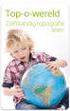 Handleiding TopoWereld 2.0 versie 1.0 Marktweg 73a 8444 AB HEERENVEEN Copyright: Jongbloed Educatief Pagina - 2 - Inhoudsopgave 1. Leerling... 4 1.1 Inloggen... 4 1.2 Hoofdmenu leerling... 6 1.3 Lessen...
Handleiding TopoWereld 2.0 versie 1.0 Marktweg 73a 8444 AB HEERENVEEN Copyright: Jongbloed Educatief Pagina - 2 - Inhoudsopgave 1. Leerling... 4 1.1 Inloggen... 4 1.2 Hoofdmenu leerling... 6 1.3 Lessen...
Malmberg Leer Omgeving Snel aan de Slag Leerling
 Malmberg Leer Omgeving Snel aan de Slag Leerling Vragen? Team Klantondersteuning MBO Om je beter van dienst te kunnen zijn, is speciaal voor MBO een Team KlantOndersteuning samengesteld. Dit team van experts
Malmberg Leer Omgeving Snel aan de Slag Leerling Vragen? Team Klantondersteuning MBO Om je beter van dienst te kunnen zijn, is speciaal voor MBO een Team KlantOndersteuning samengesteld. Dit team van experts
Instructieblad. 4.1 Gegevens invullen
 4.1 Gegevens invullen Gegevens invullen Invoervelden Bij formulieren op het internet moet je vaak persoonlijke gegevens invullen. Om gegevens in te vullen, gebruik je een invoerveld. Dit zijn invoervelden:
4.1 Gegevens invullen Gegevens invullen Invoervelden Bij formulieren op het internet moet je vaak persoonlijke gegevens invullen. Om gegevens in te vullen, gebruik je een invoerveld. Dit zijn invoervelden:
Handleiding nieuwe toetssoftware Pluspunt
 Handleiding nieuwe toetssoftware Pluspunt Inhoudsopgave 1. Inleiding 3 2. Snel starten 4 2.1 Inloggen via Basispoort door de kinderen 2.2 De leerling-startpagina 2.3 Een toets kiezen 2.4 Een toets maken
Handleiding nieuwe toetssoftware Pluspunt Inhoudsopgave 1. Inleiding 3 2. Snel starten 4 2.1 Inloggen via Basispoort door de kinderen 2.2 De leerling-startpagina 2.3 Een toets kiezen 2.4 Een toets maken
0 INHOUDSOPGAVE. 1. Leerlingen-programma Inloggen Programma kiezen 2. Docenten-programma Inloggen en hoofdmenu Algemene instellingen 0-1
 0 INHOUDSOPGAVE 1. Leerlingen-programma Inloggen Programma kiezen 2. Docenten-programma Inloggen en hoofdmenu Algemene instellingen 0-1 1 1: Leerlingen-programma Het leerlingenprogramma kan via www.techniektotaalsofware.nl
0 INHOUDSOPGAVE 1. Leerlingen-programma Inloggen Programma kiezen 2. Docenten-programma Inloggen en hoofdmenu Algemene instellingen 0-1 1 1: Leerlingen-programma Het leerlingenprogramma kan via www.techniektotaalsofware.nl
Snel starten met Testweb Diagnose
 Snel starten met Testweb Diagnose WAAR? Je vind Testweb Diagnose op de volgende website: www.testweb.bsl.nl Je kunt inloggen in het groene vak aan de rechterkant: Direct inloggen Testweb Diagnose INLOGGEN
Snel starten met Testweb Diagnose WAAR? Je vind Testweb Diagnose op de volgende website: www.testweb.bsl.nl Je kunt inloggen in het groene vak aan de rechterkant: Direct inloggen Testweb Diagnose INLOGGEN
HANDLEIDING VOOR GEBRUIKERS
 HANDLEIDING VOOR GEBRUIKERS 1. Inloggen in de leraarskamer Om in te loggen in de leraarskamer ga je naar het inlogscherm. Dit kan op verschillende manieren: 1 ) Via de knoppen op de site (onderaan op portaal
HANDLEIDING VOOR GEBRUIKERS 1. Inloggen in de leraarskamer Om in te loggen in de leraarskamer ga je naar het inlogscherm. Dit kan op verschillende manieren: 1 ) Via de knoppen op de site (onderaan op portaal
Handleiding Toetssoftware Naut Meander Brandaan. Versie 1.1
 Handleiding Toetssoftware Naut Meander Brandaan Versie 1.1 Inhoudsopgave 1 Inleiding 3 2 Starten 4 2.1. Inloggen via de Basispoort door de kinderen 4 2.2. De leerling-startpagina 5 2.3. Een toets starten
Handleiding Toetssoftware Naut Meander Brandaan Versie 1.1 Inhoudsopgave 1 Inleiding 3 2 Starten 4 2.1. Inloggen via de Basispoort door de kinderen 4 2.2. De leerling-startpagina 5 2.3. Een toets starten
Handleiding voor de leerling
 1 Inloggen met Knooppunt... 2 2 Inloggen met Smartschool... 3 3 Koppel je diddit-account aan je school... 5 4 Hoe werkt de startpagina van diddit?... 6 5 Voeg je boek toe in diddit... 7 6 Maak oefeningen
1 Inloggen met Knooppunt... 2 2 Inloggen met Smartschool... 3 3 Koppel je diddit-account aan je school... 5 4 Hoe werkt de startpagina van diddit?... 6 5 Voeg je boek toe in diddit... 7 6 Maak oefeningen
Snel starten met Testweb PSL-b als Leerkracht
 Snel starten met Testweb PSL-b als Leerkracht WAAR? Je vindt Testweb PSL op de volgende website: www.testweb.bsl.nl Je kunt inloggen in het groene vak aan de rechterkant: Direct inloggen Testweb PSL INLOGGEN
Snel starten met Testweb PSL-b als Leerkracht WAAR? Je vindt Testweb PSL op de volgende website: www.testweb.bsl.nl Je kunt inloggen in het groene vak aan de rechterkant: Direct inloggen Testweb PSL INLOGGEN
Opleidingscoördinator handleiding Zoetwaren-online.nl
 Opleidingscoördinator handleiding Zoetwaren-online.nl Vooraf Met behulp van deze handleiding geven wij u uitleg over de opleidingscoördinator functionaliteiten van de opleiding Zoetwaren-online.nl. In
Opleidingscoördinator handleiding Zoetwaren-online.nl Vooraf Met behulp van deze handleiding geven wij u uitleg over de opleidingscoördinator functionaliteiten van de opleiding Zoetwaren-online.nl. In
Handleiding Nieuwe toetssoftware Pluspunt. Versie 1.2
 Handleiding Nieuwe toetssoftware Pluspunt Versie 1.2 Inhoudsopgave 1 Inleiding 3 2 Snel starte n 4 2.1. Inloggen via Basispoort door de kinderen (GEWIJZIGD) 4 2.2. De leerling-startpagina 5 2.3. Een toets
Handleiding Nieuwe toetssoftware Pluspunt Versie 1.2 Inhoudsopgave 1 Inleiding 3 2 Snel starte n 4 2.1. Inloggen via Basispoort door de kinderen (GEWIJZIGD) 4 2.2. De leerling-startpagina 5 2.3. Een toets
Handleiding Magister voor ouders
 Als ouder/verzorger van een leerling of leerlingen op de Boelensschool hebt u de mogelijkheid om de prestaties van uw kind(eren) in ons administratiesysteem Magister op ieder moment te raadplegen. Magister
Als ouder/verzorger van een leerling of leerlingen op de Boelensschool hebt u de mogelijkheid om de prestaties van uw kind(eren) in ons administratiesysteem Magister op ieder moment te raadplegen. Magister
Handleiding voor de leerling
 1 Inloggen met Knooppunt... 2 2 Inloggen met Smartschool... 3 3 Koppel je diddit-account aan je school... 5 4 Hoe werkt de startpagina van diddit?... 7 5 Voeg je boek toe in diddit... 8 6 Maak oefeningen
1 Inloggen met Knooppunt... 2 2 Inloggen met Smartschool... 3 3 Koppel je diddit-account aan je school... 5 4 Hoe werkt de startpagina van diddit?... 7 5 Voeg je boek toe in diddit... 8 6 Maak oefeningen
Magister voor leerlingen en ouders/verzorgers Montessori Scholengemeenschap Amsterdam (CML, IVKO, MCO, MLA) Juli 2013
 Magister voor leerlingen en ouders/verzorgers Montessori Scholengemeenschap Amsterdam (CML, IVKO, MCO, MLA) Juli 2013 Inleiding Leerlingen en ouders hebben via internet toegang tot Magister; het leerling-administratiepakket
Magister voor leerlingen en ouders/verzorgers Montessori Scholengemeenschap Amsterdam (CML, IVKO, MCO, MLA) Juli 2013 Inleiding Leerlingen en ouders hebben via internet toegang tot Magister; het leerling-administratiepakket
Het instellen van je eigen laptop
 Het instellen van je eigen laptop 2018 2019 Inhoud Inleiding... 2 Windows instellen en account aanmaken... 3 OneDrive Instellen... 11 OneDrive koppelen aan Office... 14 Deze handleiding is van toepassing
Het instellen van je eigen laptop 2018 2019 Inhoud Inleiding... 2 Windows instellen en account aanmaken... 3 OneDrive Instellen... 11 OneDrive koppelen aan Office... 14 Deze handleiding is van toepassing
HANDLEIDING E-RUGBY COMPETITIE MODULE. SCHEIDSRECHTER INGEDEELD DOOR (regio) BOND OF CLUB Versie
 HANDLEIDING E-RUGBY COMPETITIE MODULE SCHEIDSRECHTER INGEDEELD DOOR (regio) BOND OF CLUB Versie 2017 05 07 LET OP: Als je klaar bent, altijd uitloggen, zodat iemand anders geen wijzigingen in jouw werk
HANDLEIDING E-RUGBY COMPETITIE MODULE SCHEIDSRECHTER INGEDEELD DOOR (regio) BOND OF CLUB Versie 2017 05 07 LET OP: Als je klaar bent, altijd uitloggen, zodat iemand anders geen wijzigingen in jouw werk
Handleiding Digitale Informatievoorzieningen
 Handleiding Digitale Informatievoorzieningen Door Michiel Krijger Dit document helpt je op weg bij het gebruik van de verschillende informatievoorzieningen op de Haagse Hogeschool. Het begint met de PC
Handleiding Digitale Informatievoorzieningen Door Michiel Krijger Dit document helpt je op weg bij het gebruik van de verschillende informatievoorzieningen op de Haagse Hogeschool. Het begint met de PC
Handleiding ZKM Online. Versie 2.1
 Handleiding ZKM Online Versie 2.1 Februari 2015 Inhoudsopgave 1. Inloggen... 3 1.1 Eerste keer dat je inlogt... 3 1.1.1 Profiel... 4 1.1.2. Wachtwoord (wijzigen)... 4 1.1.3. Bureau... 5 1.1.4. Consultants
Handleiding ZKM Online Versie 2.1 Februari 2015 Inhoudsopgave 1. Inloggen... 3 1.1 Eerste keer dat je inlogt... 3 1.1.1 Profiel... 4 1.1.2. Wachtwoord (wijzigen)... 4 1.1.3. Bureau... 5 1.1.4. Consultants
TaalCompleet: e-learning Hoe werkt het? Nederlands
 TaalCompleet: e-learning Hoe werkt het? Nederlands TaalCompleet: hoe werkt het? 1 Hoe werkt het? Welke soorten opdrachten zitten er in TaalCompleet? luisteropdracht schrijfopdracht opdracht op de computer
TaalCompleet: e-learning Hoe werkt het? Nederlands TaalCompleet: hoe werkt het? 1 Hoe werkt het? Welke soorten opdrachten zitten er in TaalCompleet? luisteropdracht schrijfopdracht opdracht op de computer
Handleiding. Ouderportaal. CBS De Lichtbaak
 Handleiding Ouderportaal CBS De Lichtbaak 1 Handleiding Ouderportaal - Versie 24-9-2015 Inhoudsopgave Inleiding... 3 Inloggen... 4 Wachtwoord vergeten... 5 Wachtwoord wijzigen... 6 Uitleg menu ouderportaal...
Handleiding Ouderportaal CBS De Lichtbaak 1 Handleiding Ouderportaal - Versie 24-9-2015 Inhoudsopgave Inleiding... 3 Inloggen... 4 Wachtwoord vergeten... 5 Wachtwoord wijzigen... 6 Uitleg menu ouderportaal...
Handleiding verbinding maken met ioffice via Extern Bureaublad Deze handleiding beschrijft de stappen voor het verbinden met de ioffice omgeving met
 Handleiding verbinding maken met ioffice via Extern Bureaublad Deze handleiding beschrijft de stappen voor het verbinden met de ioffice omgeving met behulp van Extern Bureaublad Inhoudsopgave 1 Inleiding...
Handleiding verbinding maken met ioffice via Extern Bureaublad Deze handleiding beschrijft de stappen voor het verbinden met de ioffice omgeving met behulp van Extern Bureaublad Inhoudsopgave 1 Inleiding...
Handleiding Toetssoftware Naut Meander Brandaan. Versie 1.2
 Handleiding Toetssoftware Naut Meander Brandaan Versie 1.2 Inhoudsopgave 1 Inleiding 3 2 Starten 4 2.1. Inloggen via de Basispoort door de kinderen (GEWIJZIGD) 4 2.2. De leerling-startpagina 5 2.3. Een
Handleiding Toetssoftware Naut Meander Brandaan Versie 1.2 Inhoudsopgave 1 Inleiding 3 2 Starten 4 2.1. Inloggen via de Basispoort door de kinderen (GEWIJZIGD) 4 2.2. De leerling-startpagina 5 2.3. Een
INLOGGEN Vul gebruikersnaam en wachtwoord in, en klik op log in.
 Snel starten met Testweb PSL als coördinator WAAR? Je vindt Testweb PSL op de volgende website: www.testweb.bsl.nl Je kunt inloggen in het groene vak aan de rechterkant: Direct inloggen Testweb PSL INLOGGEN
Snel starten met Testweb PSL als coördinator WAAR? Je vindt Testweb PSL op de volgende website: www.testweb.bsl.nl Je kunt inloggen in het groene vak aan de rechterkant: Direct inloggen Testweb PSL INLOGGEN
Toelichting inloggen beheermodule IZM. Wachtwoord vergeten. Ik kan niet inloggen
 Toelichting inloggen beheermodule IZM Wanneer u problemen heeft met inloggen in de beheermodule van Zwemscore, kan dat meerdere oorzaken hebben. Twee vaak voorkomende oorzaken zijn Wachtwoord vergeten
Toelichting inloggen beheermodule IZM Wanneer u problemen heeft met inloggen in de beheermodule van Zwemscore, kan dat meerdere oorzaken hebben. Twee vaak voorkomende oorzaken zijn Wachtwoord vergeten
Handleiding Oefensoftware Station Zuid. Versie 1.1
 Handleiding Oefensoftware Station Zuid Versie 1.1 Inhoudsopgave 1 Inleiding 3 2 Starten 4 2.1. Inloggen via Basispoort door de kinderen 4 2.2. De leerling-startpagina 5 2.3. De software voor de kinderen
Handleiding Oefensoftware Station Zuid Versie 1.1 Inhoudsopgave 1 Inleiding 3 2 Starten 4 2.1. Inloggen via Basispoort door de kinderen 4 2.2. De leerling-startpagina 5 2.3. De software voor de kinderen
Coach. De docentomgeving bij Praktijkschool à la Carte. Handleiding voor docenten
 Coach De docentomgeving bij Praktijkschool à la Carte Handleiding voor docenten Inhoudsopgave Inleiding...3 1. Aanmelden bij coach...4 1.1 Start...4 1.2 Licentie activeren voor docenten...4 1.3 Licentie
Coach De docentomgeving bij Praktijkschool à la Carte Handleiding voor docenten Inhoudsopgave Inleiding...3 1. Aanmelden bij coach...4 1.1 Start...4 1.2 Licentie activeren voor docenten...4 1.3 Licentie
Neem in dat geval altijd contact op met het betreffende zwembad of zwemschool waar uw kind zwemt.
 Toelichting inloggen Persoonlijke pagina Kunt u niet inloggen? Neem in dat geval altijd contact op met het betreffende zwembad of zwemschool waar uw kind zwemt. U kunt ook onderstaande informatie lezen
Toelichting inloggen Persoonlijke pagina Kunt u niet inloggen? Neem in dat geval altijd contact op met het betreffende zwembad of zwemschool waar uw kind zwemt. U kunt ook onderstaande informatie lezen
Via internet is dit Digitaal Logboek CVRM te bereiken. Overal ter wereld op elk tijdstip, kunt u uw gegevens raadplegen en doorgeven.
 Digitaal Logboek CVRM Inleiding U gaat gebruik maken van het Digitaal Logboek CVRM. Via internet is dit Digitaal Logboek CVRM te bereiken. Overal ter wereld op elk tijdstip, kunt u uw gegevens raadplegen
Digitaal Logboek CVRM Inleiding U gaat gebruik maken van het Digitaal Logboek CVRM. Via internet is dit Digitaal Logboek CVRM te bereiken. Overal ter wereld op elk tijdstip, kunt u uw gegevens raadplegen
Handleiding Cliëntportaal
 1. Inloggen 1. Open het cliëntportaal via het internet: https://zellingen.mijncaress.nl Eventueel kunt u deze link opslaan als favoriete pagina bij de browser die u gebruikt. 2. Vul uw gebruikersnaam en
1. Inloggen 1. Open het cliëntportaal via het internet: https://zellingen.mijncaress.nl Eventueel kunt u deze link opslaan als favoriete pagina bij de browser die u gebruikt. 2. Vul uw gebruikersnaam en
Handleiding Ouderportaal CBS Het Krijt
 Handleiding Ouderportaal CBS Het Krijt CBS Het Krijt - Schoolstraat 29 9408 MB Assen - tel. 0592-460 370 hetkrijt@cogdrenthe.nl www.cbshetkrijt.nl Inhoudsopgave Inleiding... 3 Inloggen... 4 Wachtwoord
Handleiding Ouderportaal CBS Het Krijt CBS Het Krijt - Schoolstraat 29 9408 MB Assen - tel. 0592-460 370 hetkrijt@cogdrenthe.nl www.cbshetkrijt.nl Inhoudsopgave Inleiding... 3 Inloggen... 4 Wachtwoord
automatiseren van tafelsommen op een leuke manier
 automatiseren van tafelsommen op een leuke manier Inhoud I Inhoudsopgave Hoofdstuk I Inleiding 1 1 Beginscherm... 2 2 Update... 3 3 Registreren... 4 4 History... 5 Hoofdstuk II Instellingen 6 1 Wachtwoord...
automatiseren van tafelsommen op een leuke manier Inhoud I Inhoudsopgave Hoofdstuk I Inleiding 1 1 Beginscherm... 2 2 Update... 3 3 Registreren... 4 4 History... 5 Hoofdstuk II Instellingen 6 1 Wachtwoord...
HANDLEIDING E-RUGBY COMPETITIE MODULE. SCHEIDSRECHTER INGEDEELD DOOR (regio) BOND OF CLUB Versie
 HANDLEIDING E-RUGBY COMPETITIE MODULE SCHEIDSRECHTER INGEDEELD DOOR (regio) BOND OF CLUB Versie 2019 09 12 LET OP: Als je klaar bent, altijd uitloggen, zodat iemand anders geen wijzigingen in jouw werk
HANDLEIDING E-RUGBY COMPETITIE MODULE SCHEIDSRECHTER INGEDEELD DOOR (regio) BOND OF CLUB Versie 2019 09 12 LET OP: Als je klaar bent, altijd uitloggen, zodat iemand anders geen wijzigingen in jouw werk
Handleiding Oefensoftware Taal actief. Versie 1.1
 Handleiding Oefensoftware Taal actief Versie 1.1 Inhoudsopgave 1 Inleiding 3 2 Starten 4 2.1. Inloggen via Basispoort door de kinderen 4 2.2. De leerling-startpagina 5 2.3. De software voor de kinderen
Handleiding Oefensoftware Taal actief Versie 1.1 Inhoudsopgave 1 Inleiding 3 2 Starten 4 2.1. Inloggen via Basispoort door de kinderen 4 2.2. De leerling-startpagina 5 2.3. De software voor de kinderen
Ledenhandleiding PPBN handicap- en registratiesysteem
 Ledenhandleiding PPBN handicap- en registratiesysteem Inhoud Website... 3 Inloggen... 3 Wachtwoord vergeten... 4 DashBoard... 5 Mijn wedstrijden... 5 1. Wedstrijden waarop ik ben ingeschreven... 5 2. Toon
Ledenhandleiding PPBN handicap- en registratiesysteem Inhoud Website... 3 Inloggen... 3 Wachtwoord vergeten... 4 DashBoard... 5 Mijn wedstrijden... 5 1. Wedstrijden waarop ik ben ingeschreven... 5 2. Toon
Handleiding overgang van InfoWeb naar Zermelo 3
 Handleiding overgang van InfoWeb naar Zermelo 3 Inleiding Vanaf komend schooljaar zal InfoWeb vervangen gaan worden door Zermelo 3. Deze handleiding beschrijft het gebruik van Zermelo 3 voor het bekijken
Handleiding overgang van InfoWeb naar Zermelo 3 Inleiding Vanaf komend schooljaar zal InfoWeb vervangen gaan worden door Zermelo 3. Deze handleiding beschrijft het gebruik van Zermelo 3 voor het bekijken
Handleiding Invalleerkrachten Versie 1.4
 Handleiding Invalleerkrachten Versie 1.4 Driessen HRM alle rechten voorbehouden 1 Inhoudsopgave 1. Wat is de VervangingsManager?... 3 2. Inloggen... 3 3. Hoe werkt de VervangingsManager?... 4 3.1 Startscherm...
Handleiding Invalleerkrachten Versie 1.4 Driessen HRM alle rechten voorbehouden 1 Inhoudsopgave 1. Wat is de VervangingsManager?... 3 2. Inloggen... 3 3. Hoe werkt de VervangingsManager?... 4 3.1 Startscherm...
Via internet is dit Digitaal Logboek Diabetes te bereiken. Overal ter wereld op elk tijdstip, kunt u uw gegevens raadplegen en doorgeven.
 Digitaal Logboek Diabetes Inleiding U gaat gebruik maken van het Digitaal Logboek Diabetes. Via internet is dit Digitaal Logboek Diabetes te bereiken. Overal ter wereld op elk tijdstip, kunt u uw gegevens
Digitaal Logboek Diabetes Inleiding U gaat gebruik maken van het Digitaal Logboek Diabetes. Via internet is dit Digitaal Logboek Diabetes te bereiken. Overal ter wereld op elk tijdstip, kunt u uw gegevens
Handleiding Curasoft. Het cliëntenportaal. Versie 2.0
 Handleiding Curasoft Het cliëntenportaal Versie 2.0 Inleiding Het cliëntenportaal is ontwikkeld om cliënten gemakkelijk online toegang te geven tot zijn of haar vragenlijsten, afspraken en informatie over
Handleiding Curasoft Het cliëntenportaal Versie 2.0 Inleiding Het cliëntenportaal is ontwikkeld om cliënten gemakkelijk online toegang te geven tot zijn of haar vragenlijsten, afspraken en informatie over
Handleiding Digitale Informatievoorzieningen
 Handleiding Digitale Informatievoorzieningen Door Michiel Krijger Dit document helpt je op weg bij het gebruik van de verschillende informatievoorzieningen op de Haagse Hogeschool. Het begint met de PC
Handleiding Digitale Informatievoorzieningen Door Michiel Krijger Dit document helpt je op weg bij het gebruik van de verschillende informatievoorzieningen op de Haagse Hogeschool. Het begint met de PC
